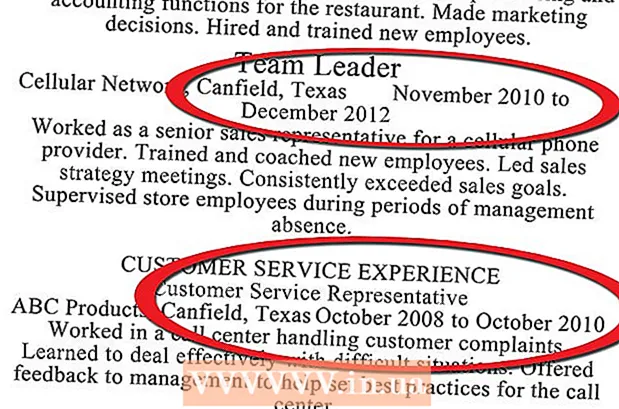May -Akda:
Virginia Floyd
Petsa Ng Paglikha:
12 Agosto. 2021
I -Update Ang Petsa:
1 Hulyo 2024
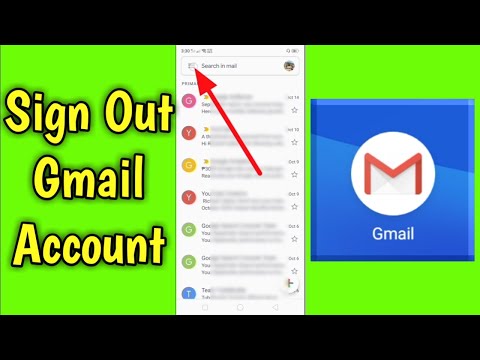
Nilalaman
- Mga hakbang
- Paraan 1 ng 3: Sa computer
- Paraan 2 ng 3: Sa iPhone
- Paraan 3 ng 3: Sa isang Android device
Ipapakita sa iyo ng artikulong ito kung paano mag-sign out sa iyong Gmail account. Magagawa mo ito sa website ng Gmail at sa Gmail app para sa iPhone at iPad. Sa isang Android device, maaari ka lamang mag-sign out sa isang Gmail account kung hindi ginamit ang account na iyon upang i-set up ang aparato; gayunpaman, upang tanggalin ang account kung saan na-configure ang aparato, kailangan mong gumawa ng pag-reset sa pabrika.
Mga hakbang
Paraan 1 ng 3: Sa computer
 1 Buksan ang iyong inbox sa Gmail. Pumunta sa https://www.gmail.com/. Magbubukas ang iyong inbox sa Gmail.
1 Buksan ang iyong inbox sa Gmail. Pumunta sa https://www.gmail.com/. Magbubukas ang iyong inbox sa Gmail.  2 Mag-click sa iyong profile icon. Mukhang isang bilog at nasa kanang-itaas na bahagi ng pahina. Magbubukas ang isang dropdown menu.
2 Mag-click sa iyong profile icon. Mukhang isang bilog at nasa kanang-itaas na bahagi ng pahina. Magbubukas ang isang dropdown menu. - Kung wala kang isang larawan sa profile, lilitaw ang icon na ito bilang unang titik ng iyong pangalan sa isang may kulay na background.
 3 Mag-click sa Lumabas ka. Nasa kanang-ibabang sulok ng drop-down na menu. Magsa-sign out ito sa iyong Gmail account (at anumang iba pang mga Gmail account sa iyong computer) at pupunta sa pahina ng Pumili ng isang Account.
3 Mag-click sa Lumabas ka. Nasa kanang-ibabang sulok ng drop-down na menu. Magsa-sign out ito sa iyong Gmail account (at anumang iba pang mga Gmail account sa iyong computer) at pupunta sa pahina ng Pumili ng isang Account.  4 Mag-click sa Tanggalin. Ang link na ito ay nasa ilalim ng pahina.
4 Mag-click sa Tanggalin. Ang link na ito ay nasa ilalim ng pahina.  5 Mag-click sa X sa tabi ng account. Ang pindutang ito ay lilitaw sa tabi ng account na nais mong alisin mula sa listahan ng mga naka-save na account ng iyong browser.
5 Mag-click sa X sa tabi ng account. Ang pindutang ito ay lilitaw sa tabi ng account na nais mong alisin mula sa listahan ng mga naka-save na account ng iyong browser.  6 Mag-click sa Oo, tanggalinkapag na-prompt. Aalisin nito ang account mula sa listahan ng mga naka-save na account sa iyong browser. Upang mag-sign in muli sa Gmail, ipasok ang iyong email address at password.
6 Mag-click sa Oo, tanggalinkapag na-prompt. Aalisin nito ang account mula sa listahan ng mga naka-save na account sa iyong browser. Upang mag-sign in muli sa Gmail, ipasok ang iyong email address at password.
Paraan 2 ng 3: Sa iPhone
 1 Buksan ang Gmail app. Ang icon nito ay mukhang isang pulang letrang "M" sa isang puting background. Magbubukas ang iyong mailbox.
1 Buksan ang Gmail app. Ang icon nito ay mukhang isang pulang letrang "M" sa isang puting background. Magbubukas ang iyong mailbox.  2 Mag-click sa ☰. Nasa kaliwang sulok sa itaas ng screen. Magbubukas ang isang pop-up menu.
2 Mag-click sa ☰. Nasa kaliwang sulok sa itaas ng screen. Magbubukas ang isang pop-up menu.  3 I-click ang icon
3 I-click ang icon  . Nasa itaas ng kanang sulok sa itaas ng seksyon ng Inbox ng menu. Magbubukas ang isang dropdown menu.
. Nasa itaas ng kanang sulok sa itaas ng seksyon ng Inbox ng menu. Magbubukas ang isang dropdown menu.  4 Mag-click sa Pamamahala ng account. Mahahanap mo ang pagpipiliang ito sa ilalim ng huling account sa menu.
4 Mag-click sa Pamamahala ng account. Mahahanap mo ang pagpipiliang ito sa ilalim ng huling account sa menu.  5 Mag-click sa Magbago. Nasa kanang sulok sa itaas ng screen ito.
5 Mag-click sa Magbago. Nasa kanang sulok sa itaas ng screen ito.  6 Mag-click sa Tanggalin. Mahahanap mo ang pindutang ito sa tabi ng account na nais mong mag-sign out.
6 Mag-click sa Tanggalin. Mahahanap mo ang pindutang ito sa tabi ng account na nais mong mag-sign out.  7 Mag-click sa Tanggalinkapag na-prompt. Tatanggalin nito ang iyong account at babalik sa dating naka-sign in na account (kung mayroon man) o sa screen ng pag-login sa account.
7 Mag-click sa Tanggalinkapag na-prompt. Tatanggalin nito ang iyong account at babalik sa dating naka-sign in na account (kung mayroon man) o sa screen ng pag-login sa account.  8 Mag-click sa Handa na. Nasa kaliwang sulok sa itaas ng screen. Ang iyong account ay tinanggal mula sa Gmail app.
8 Mag-click sa Handa na. Nasa kaliwang sulok sa itaas ng screen. Ang iyong account ay tinanggal mula sa Gmail app.
Paraan 3 ng 3: Sa isang Android device
 1 Buksan ang app na Mga Setting
1 Buksan ang app na Mga Setting  . Mag-click sa icon na gear o maraming mga slider sa Home screen o sa App Drawer.
. Mag-click sa icon na gear o maraming mga slider sa Home screen o sa App Drawer.  2 Pumunta sa seksyong "Mga Account". Mahahanap mo ito sa tuktok ng screen.
2 Pumunta sa seksyong "Mga Account". Mahahanap mo ito sa tuktok ng screen. - Sa iyong Samsung Galaxy phone, maaaring kailanganin mong i-tap ang Mga Account.
 3 Mag-click sa Google. Magbubukas ang seksyon ng Mga Google Account.
3 Mag-click sa Google. Magbubukas ang seksyon ng Mga Google Account.  4 Pumili ng isang account. Mag-click sa account na nais mong mag-sign out.
4 Pumili ng isang account. Mag-click sa account na nais mong mag-sign out. - Hindi ka maaaring mag-sign out sa Google account na ginamit upang i-set up ang iyong Android device.
 5 I-click ang icon ⋮. Nasa kanang sulok sa itaas ng screen ito. Magbubukas ang isang dropdown menu.
5 I-click ang icon ⋮. Nasa kanang sulok sa itaas ng screen ito. Magbubukas ang isang dropdown menu.  6 Mag-click sa Tanggalin ang iyong account. Tatanggalin nito ang Google account mula sa Android device at mula sa anumang mga app na gumagamit nito, kabilang ang Gmail.
6 Mag-click sa Tanggalin ang iyong account. Tatanggalin nito ang Google account mula sa Android device at mula sa anumang mga app na gumagamit nito, kabilang ang Gmail.